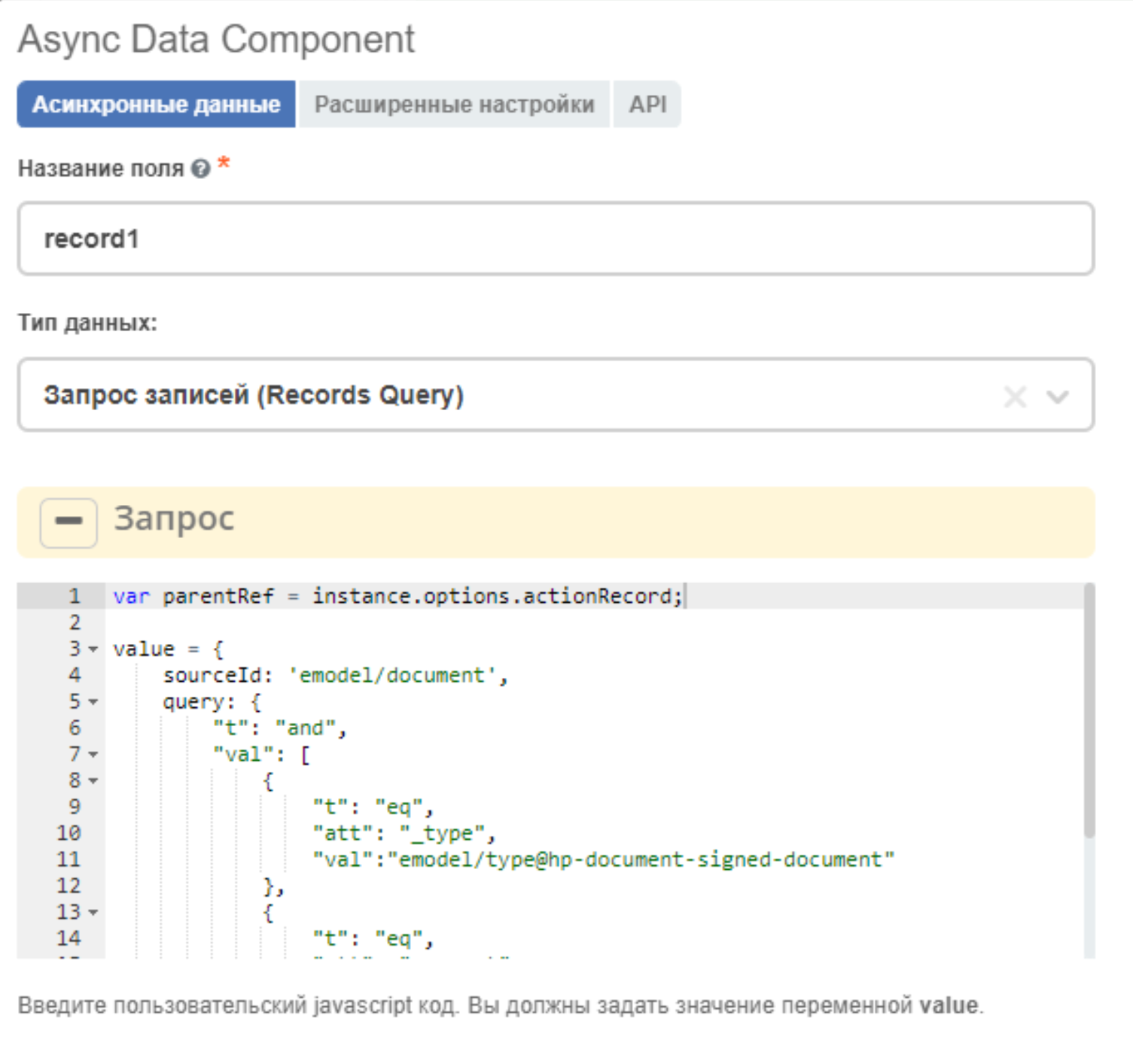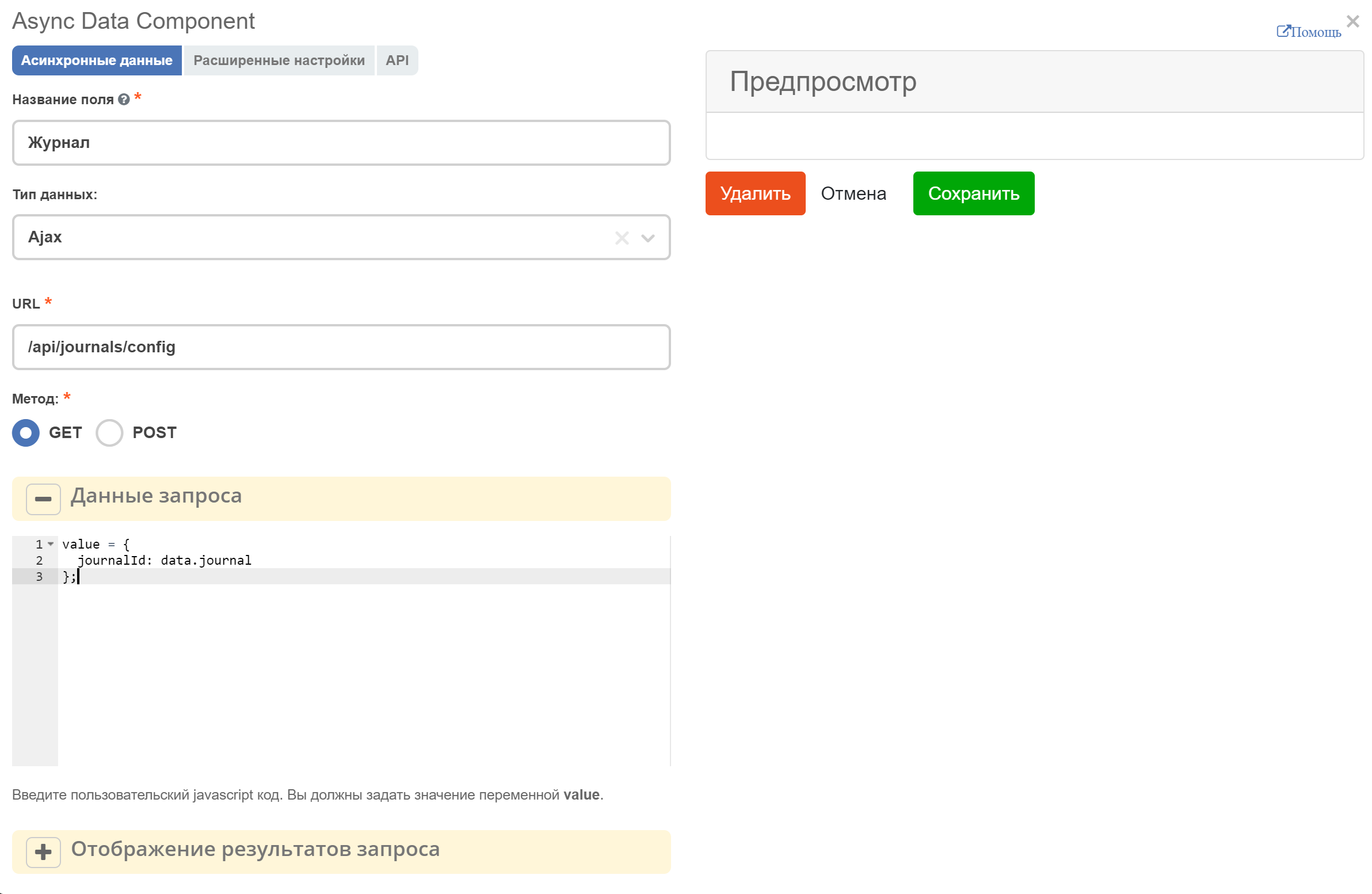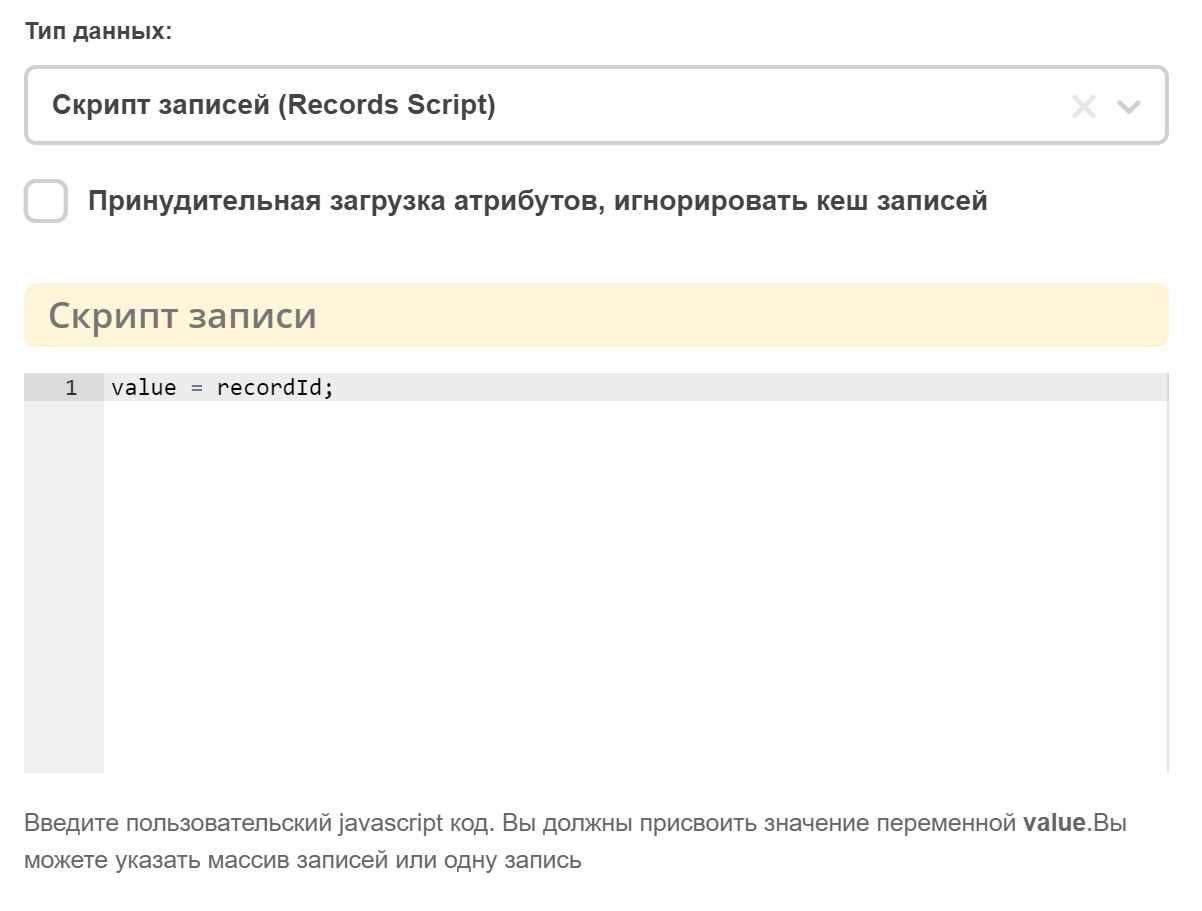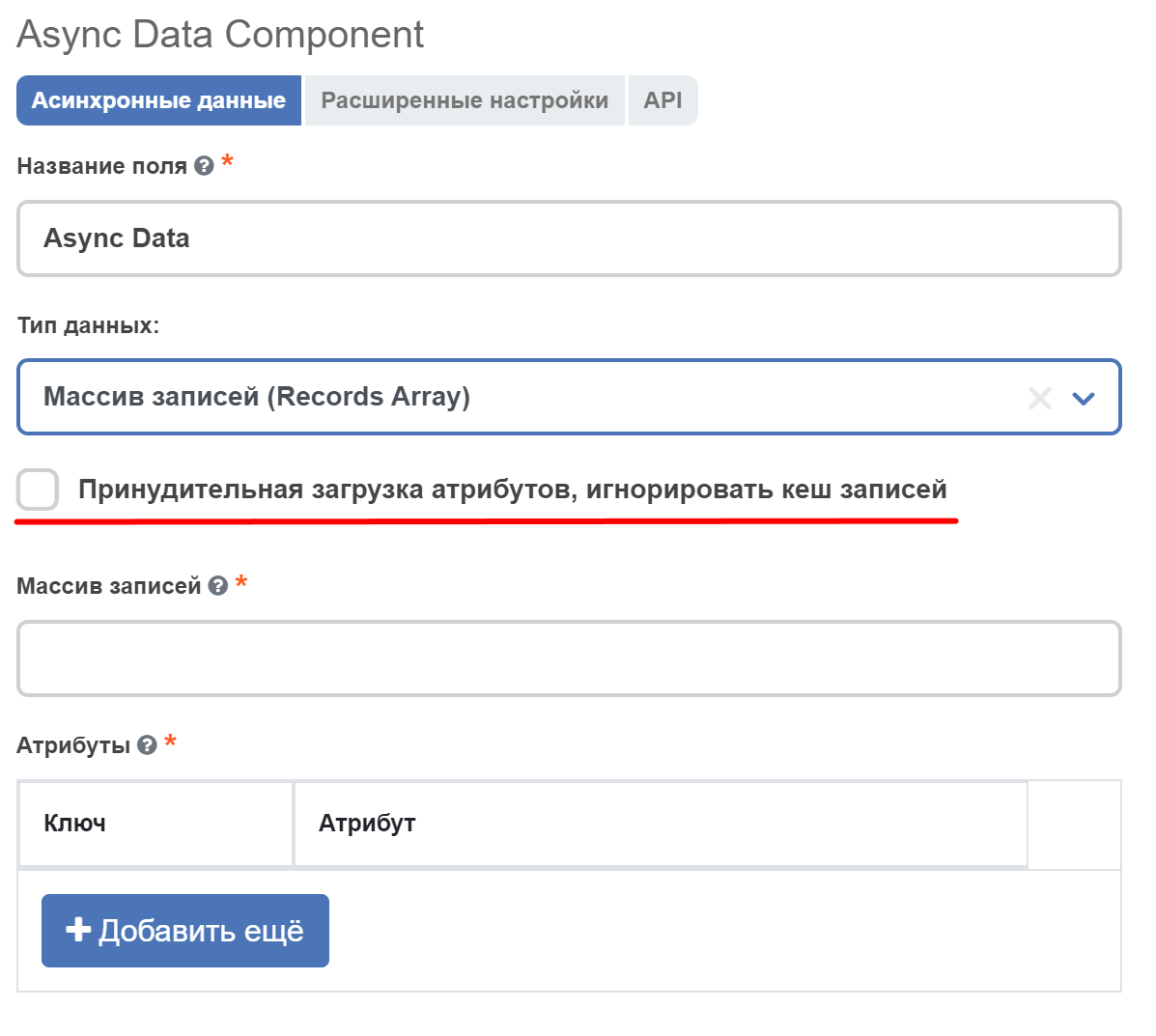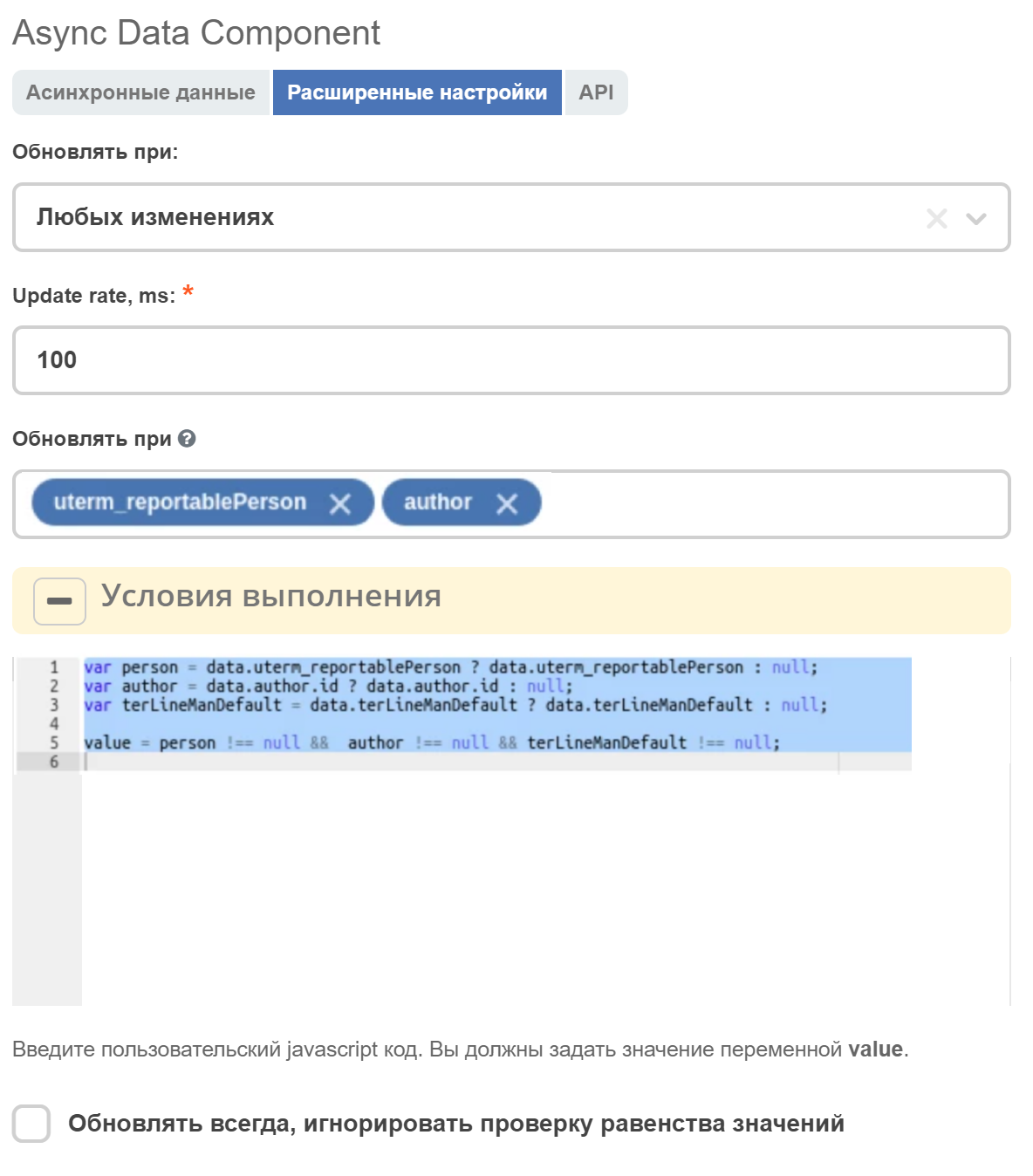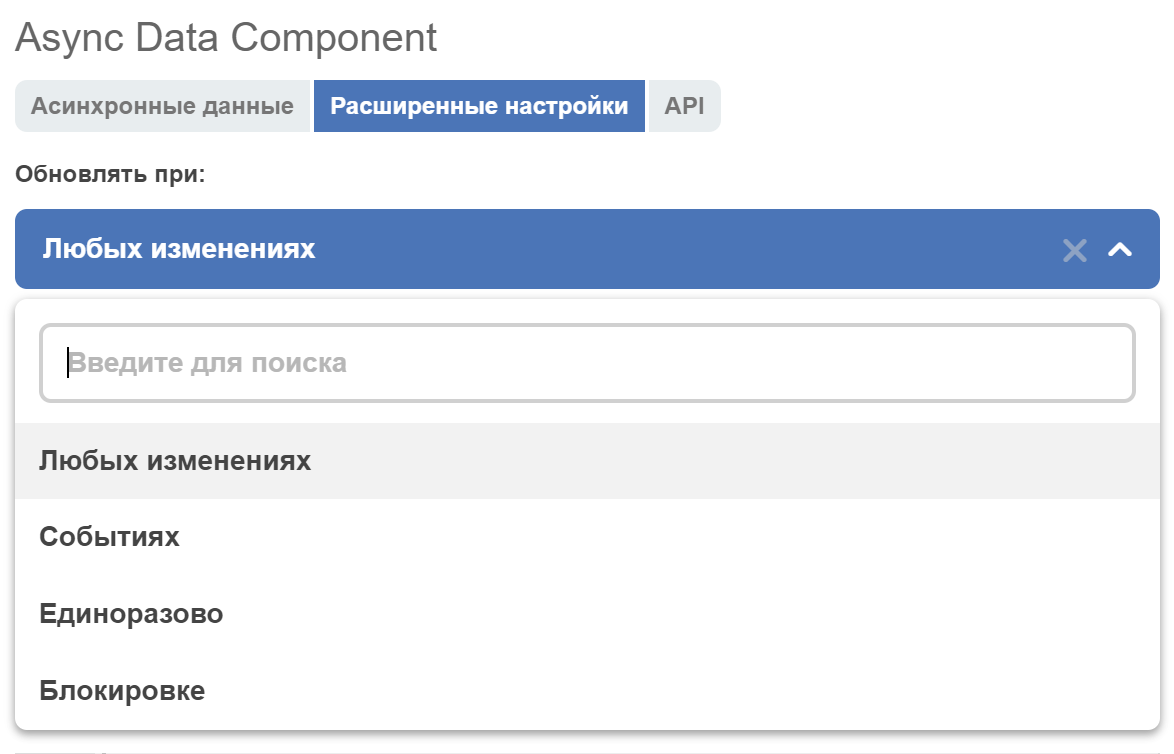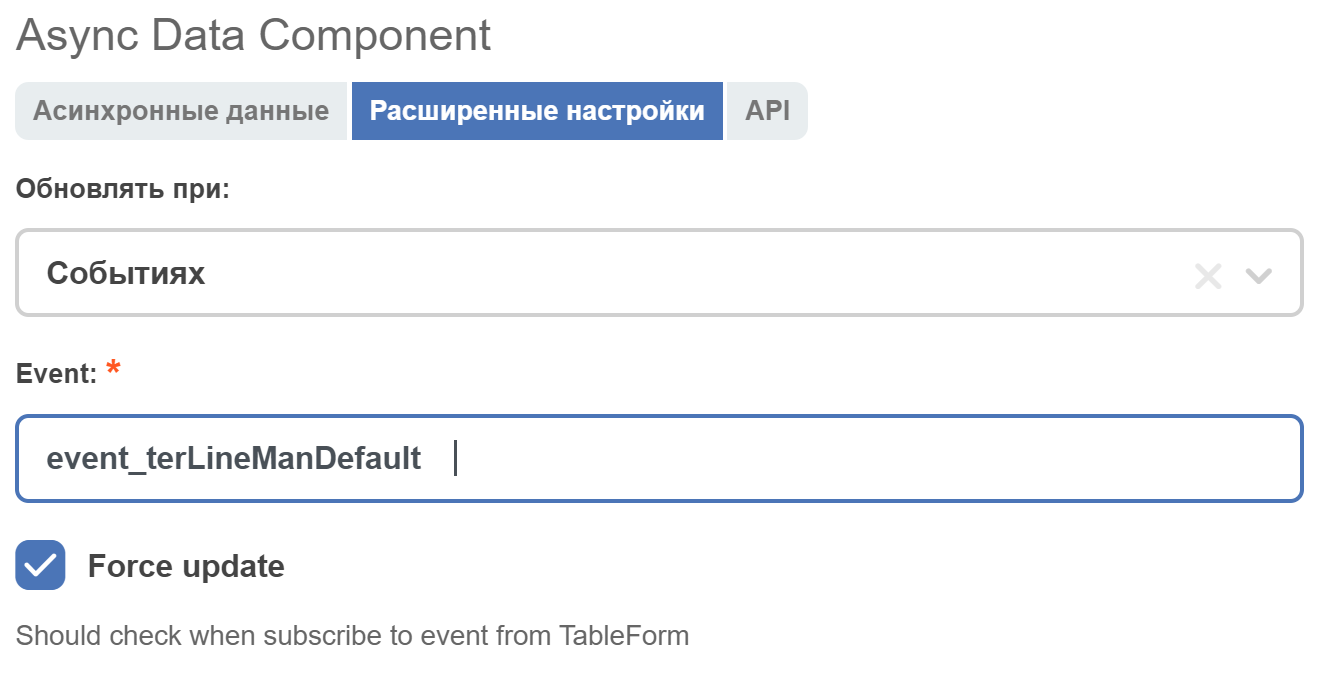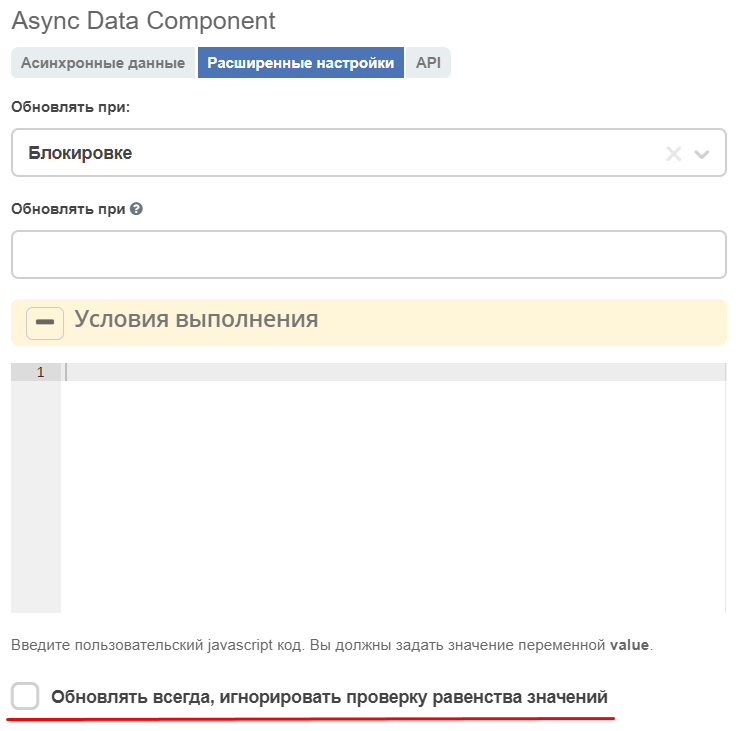Async data
Запись (record) - это понятие, которое включает в себя ноду альфреско, но не любая запись является нодой.
Типы данных
Есть 6 типов данных, которые можно загружать с помощью данного компонента:
1. Запись/Record
Если мы знаем идентификатор какой-то записи (он есть в поле формы или статичен), то мы можем выбрать этот режим.
Для подстановки значений формы в поле record можно делать вставки с четыремя фигурными скобками и полем, которое мы хотим подставить {{ data.typeField }}
Для подстановки текущей редактируемой ноды можно использовать {{ recordId }}
В аттрибутах ключ - это алиас (имя по которому будет храниться значение аттрибута), а value - это сам аттрибут. Список вариантов значения value можно посмотреть в ECOS Records [Ссылку разместить]
По умолчанию, при попытке из record’а получить ассоциацию, возвращается её displayName (cm:title или если нет, то cm:name в простом случае). Чтобы получить ссылку на неё, необходимо после указания названия атрибута, поставить постфикс ?assoc. Пример:
2. Массив записей/Records Array
Работает по аналогии с режимом Record, но применительно к массиву идентификаторов записей.
3. Запрос записей/Records Query
Если мы хотим отправить запрос поиска записей, то можем воспользоваться режимом RecordsQuery. Аналог Citeck.Records.query({…}), где указывается поисковый запрос (т.е. если нет ссылок на сущности) В этом режиме есть вычисляемое javascript поле Query, в котором нужно на основе данных формы или других данных подготовить запрос для отправки на сервер. Если query не меняется, то новых запросов на сервер не происходит.
Аттрибуты аналогичны режиму Record, но они будут запрошены для каждой вернувшейся записи.
Если включен Единственная запись параметр, то в результате будет поиск только одной записи.
Если ссылки на сущности уже есть, то необходимо использовать другой режим.
Пример использования query:
const contract = Records.get(recordId).getBaseRecord().id
if (!contract) {
return;
}
value = {
sourceId: 'emodel/payments',
query: {
"t": "and",
"val": [
{
"t": "eq",
"att": "_parent",
"val": contract
}
]
},
sortBy: [
{
"attribute": "paymentDate",
"ascending": false
},
{
"attribute": "residue",
"ascending": true
}
],
language: 'predicate'
};
4. Ajax
Данный режим предназначен для запроса произвольных данных по URL.
В этом режиме есть два вычисляемых javascript поля Query Data и Query Result Mapping.
Query Data - поле, результат вычисления которого отправляется в запросе на сервер. Если метод запроса GET, то параметры из Query Data будут добавлены в URL. Если метод POST, то в данные попадут в тело запроса.
Query Result Mapping - необязательное поле. Если его не заполнить, то в Async Data контроле будет весь результат запроса. Если в данном поле есть дополнительная обработка результата, то итог данной обработки будет записан в значении поля.
5. Пользовательские данные/Custom
Данный режим предназначен для вычисления любых асинхронных данных.
В этом режиме есть два вычисляемых javascript поля Синхронные данные и Асинхронные данные.
Синхронные данные - это подготовка данных, которые будут нужны для выполнения Асинхронные данные.
В Асинхронные данные можно в value записать Promise, результат выполнения которого будет проставлен в поле.
6. Records Script
Тоже самое что и Record и Record Array, с тем отличием что имеется возможность вычислять идентификатор записи. Если идентификатор равен массиву, то отрабатывает как Records Array иначе как Record.
Отключение кеша при загрузке атрибутов с сервера
В режимах Record, Records Array и Records Script результат выполнения запроса к серверу кешируется. Для отключения такого кеширования добавлена опция:
Условия загрузки данных с сервера
Во вкладке Расширенные настройки настраивается частота и условия обновления данных.
Обновление данных по событиям
Для реакции на определенные события существуют 2 параметра на вкладке Расширенные настройки: Update on и Refresh on.
На данный момент Update on и Refresh on выполняют по сути одну функцию и отличаются только событиями на которые они реагируют. Данные параметры можно комбинировать для покрытия большего количества ситуаций.
1. Update on
Данный параметр поддерживает 4 события, в ответ на которые будет произведена загрузка информации:
Любых изменениях/Any change – обновлять данные при любом изменении на форме.
Update rate, ms – период проверки обновления формы на изменения в миллисекундах(если в течении этого времени данные формы изменились, то запрос будет один). Таким образом, если этот параметр равен 100, и за последние 100 ms произошло, к примеру, 1000 событий на форме, то данные будут загружены всего 1 раз.
Событиях/Event – обновлять данные по заданному событию (события можно триггерить кнопкой).
Event – название события, на которое следует реагировать.
Единоразово/Once – загрузить данные единожды при загрузке формы.
Блокировке/Disabled – выключает параметр Update on.
2. Refresh on
Данный параметр имеет всего одно поле для указания элементов формы, которые следует отслеживать.
Поле поддерживает множественный выбор, так что можно можно выбрать несколько элементов, при обновлении которых будет происходить загрузка данных.
Для выбора элемента начните вводить Название поля/Property Name нужного элемента.
Обновление другого компонента при возникновении события
Пример условия обновления другого компонента при возникновении события event_terLineManDefault в Async Data Component.
Выставите Force update при подписке на событие из TableForm Component.
Условия обновления данных
После того как было обнаружено какое-либо событие из параметров Update on и Refresh on, можно также предварительно убедиться, что данные необходимо обновить.
1. Условие обновления
Данный параметр отвечает за проверку необходимости обновления данных после того, как какое-либо необходимое событие было обнаружено.
Условие обновления представляет собой разворачивающееся окно javaScript кода. В данное окно вводится проверка необходимости обновления данных.
Можно ввести любое условие, главное присвоить переменной value результат проверки. Если value === true - необходимо загрузить данные с сервера, а если value === false, то данные не будут загружены.
Примеры использования
Получение ссылки карточки на форме подтверждения
На форме подтверждения (которая указана в formRef в свойстве confirm) необходимо получить ссылку самой карточки (над которой производилось действие).
Можно получить внутри самой формы через системное поле:
instance.options.actionRecord
обратиться за ссылкой на саму карточку документа.
И дальше, используя компонент Async Data Component на самой форме обратиться за всеми полями основной карточки.
Например, для поиска дочерних документов от данной карточки, используя следующий Record Query:
var parentRef = instance.options.actionRecord;
value = {
sourceId: 'emodel/document',
query: {
"t": "and",
"val": [
{
"t": "eq",
"att": "_type",
"val":"emodel/type@hp-document-signed-document"
},
{
"t": "eq",
"att": "_parent",
"val": parentRef
}
]
},
language: 'predicate'
};